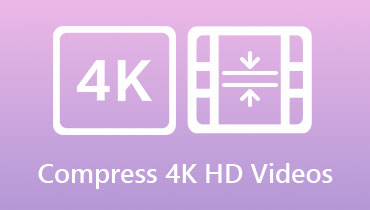Hvad er forskellen mellem 4K og 1080P? [Fuld sammenligning]
Videoopløsning bestemmer mængden af detaljer, der vises i din video. Et højere antal pixels angiver en højere opløsning, og et lavere tal angiver en video med lav opløsning. Der er forskellige typer videoopløsninger: Standard Definition, High Definition, Full-Definition, 2K, 4K og 8K. Men her vil vi diskutere 1080p vs. 4K videoopløsning, som kan hjælpe dig med at lære deres forskelle. Derudover vil den præsentere et program, der kan hjælpe dig med at opskalere din video til en højere opløsning. Vil du vide, hvilket program det er? Hvis det er tilfældet, skal du stole på de præsenterede oplysninger.
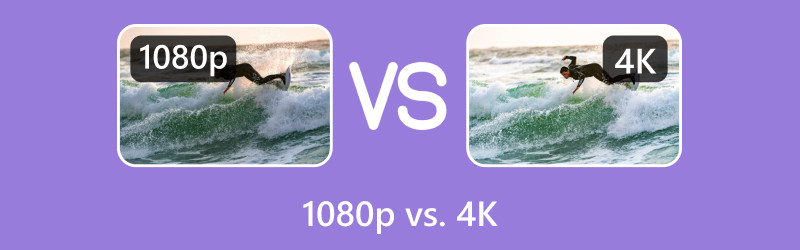
SIDEINDHOLD
Del 1. Hvad er 1080p
1080p, eller fuld high-definition, består af 1920 vandrette pixels og 1080 lodrette pixels. Denne opløsning blev branchens standard for en skarp digital video i høj opløsning, der ikke ødelægger din lagerplads. Denne opløsning er almindeligt anvendt eller standardskærmopløsning til mobile enheder.
Del 2. Hvad er 4K
4K, kendt som ultra-high definition, består af 3840 vandrette pixels og 2160 vertikale pixels. Som deres navne antyder, har 4K ultra-high definition en betydeligt højere opløsning end 1080p high-definition video. Derfor indeholder 4K næsten fire gange så mange pixels i forhold til 1080p. Denne opløsning er meget detaljeret, renere og sprød video, især når den afspilles på en 4K-skærm.
Del 3. Er 4K bedre end 1080p
Dette afsnit vil præsentere en 4K vs. 100p sammenligningstabel. Med det vil du få en omfattende forståelse af deres forskelle. I betragtning af det, vil du bemærke deres forskel i opløsning, antal pixels, billedformat, bitrate og filstørrelse, som er væsentlig information.
| 1080p | 4K | |
| Løsning | Ultra-High Definition | Fuld High-Definition |
| Lodrette pixel | 1080 | 2160 |
| Vandrette pixel | 1920 | 3840 |
| Billedformat | 16:9 | 1:1.9 |
| Pixel tæller | 2,073,600 | 8,294,400 |
| Filstørrelse | 1,2 – 1,4 GB | 20 – 22 GB |
| Bithastighed | 8 Mbps | 35-45 Mbps |
Er 4K bedre end 1080p? Baseret på de ovennævnte oplysninger vil du se, at 4K-videoopløsning er bedre end en anden. Hvis vi skal tale om pixels, er det klart, at 4K-opløsningen har den højeste. Derfor tilbyder 4K-videoopløsning en jævn visuel oplevelse, fordi den består af flere pixels. Fordi den har flere pixels, vil videoen fremstå mere gennemsigtig og skarpere, hvilket giver en bedre seeroplevelse.
Del 4. Sådan opskalerer du 1080p til 4K
For at opskalere din videoopløsning til en højere, skal du bruge et program til at hjælpe dig med at opnå det. Den skal have mulighed for at opskalere din videoopløsning til den ønskede. Med det, overvej at bruge Vidmore Video Converter, da en af de primære roller for denne software er at konvertere dine videoer. Udover det giver det dig mulighed for at vælge din foretrukne opløsning baseret på dit valgte videoformat.
Dette program understøtter adskillige videoformater, så du behøver ikke bekymre dig om dit videofilformat er understøttet. Derudover understøtter den flere videoopløsninger, såsom 4K, 1080p, 3D Rød-Blå, 3D Venstre-Højre, 720p, 640p, 576p og mere. Af den grund kan du opskalere din 1080p-opløsning til 4K-videoopløsning problemfrit. Udover det har den mulighed for at forbedre din videos kvalitet. Forbløffende, ikke?
Her er trinene til at opskalere 1080p til 4K ved hjælp af Vidmore Video Converter:
Trin 1. For at få fuld adgang til programmet skal du downloade programmet fra den officielle hjemmeside. Når programmet er downloadet, skal du installere det på dit skrivebord ved at følge installationsproceduren.
Trin 2. Når du har installeret programmet på dit skrivebord, skal du køre programmet og gå til Konverter. Konverteren vil være den primære funktion, du vil bruge til at opskalere opløsningen på din video.
Tryk på (+) tegn på den midterste del af din skærm, som automatisk vil din skrivebordsmappe. Vælg videoen fra din skrivebordsmappe med en 1080p opløsning, som vil blive opskaleret til en højere opløsning.
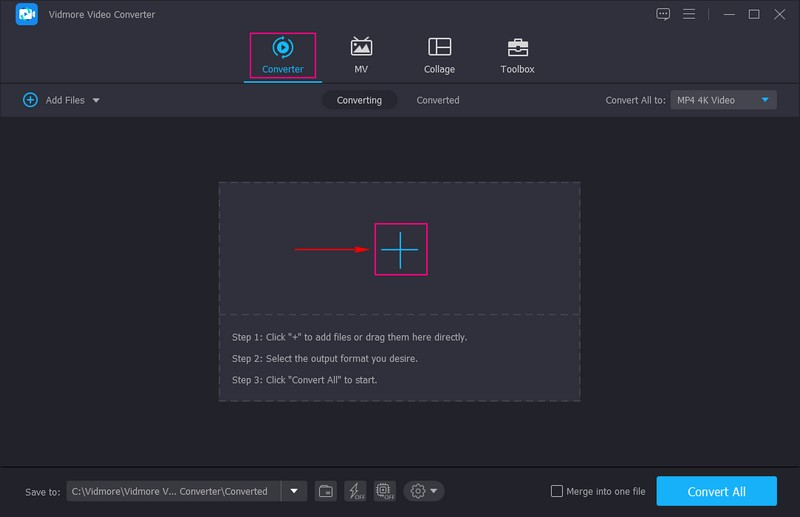
Trin 3. Når den er valgt, vil din videofil blive placeret i konvertersektionen. Før du dykker ned i at opskalere videoopløsningen, bør du overveje at forbedre videokvaliteten. Tryk på Paint-tegnet, og et lille vindue med følgende muligheder for at forbedre din video vises på din skærm. Sæt et flueben ved siden af Opskalere opløsning, Fjern videostøj, Optimer lysstyrke og kontrast, og mere. Når du er færdig, skal du trykke på knappen Gem for at bringe dig tilbage til konvertersektionen.
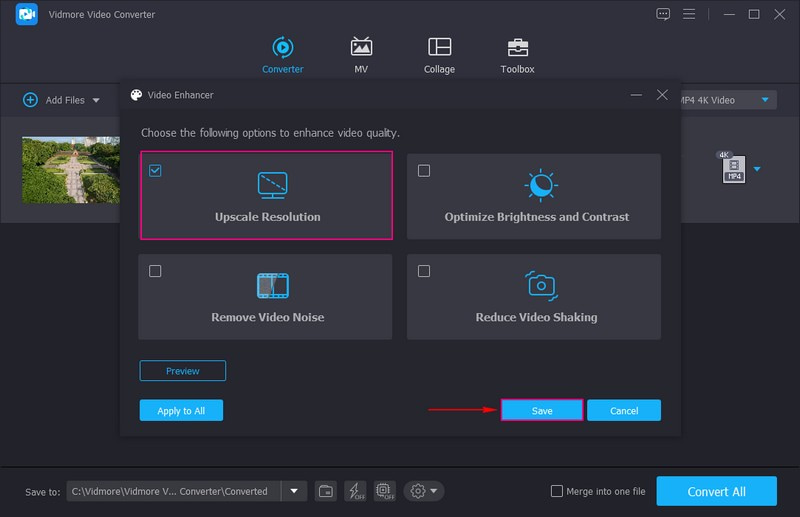
Trin 4. Gå til Profil menuikon for at se videoformater med flere opløsninger. Her vil du begynde at opskalere din videoopløsning til den ønskede. Tryk på for at opskalere 1080p til 4K 4K-video opløsning fra listen, som vil blive anvendt på din video. Udover det, klik på Profilindstillinger ikonet i højre hjørne for at tilpasse indstillingerne for din video. Her kan du ændre Videokvalitet, Koder, Billedhastighed, Løsningog Bithastighed alt efter dine behov.
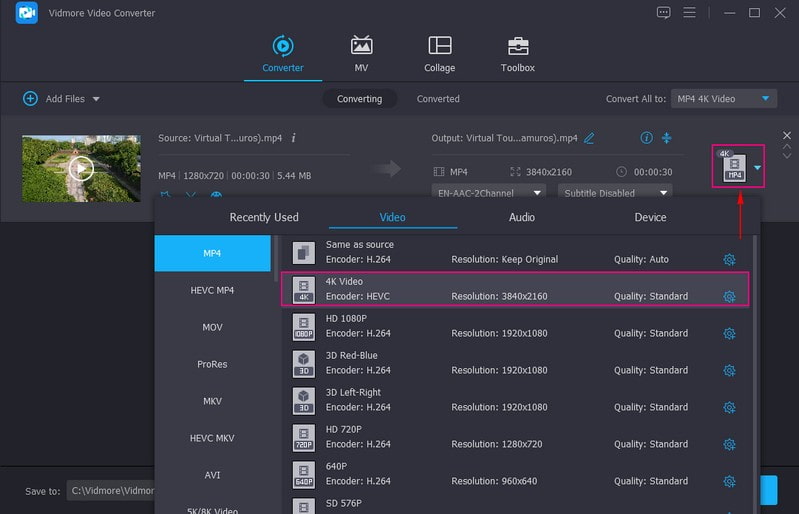
Trin 5. Når det er gjort, skal du klikke på Konverter alle knappen for at starte opskaleringsprocessen. Behandling af din videofil vil tage et par sekunder eller minutter. Derefter gemmes din opskalerede videofil i din skrivebordsmappe. Tjek det ud, og se, hvordan din video med 1080p er opskaleret til 4K-opløsning.
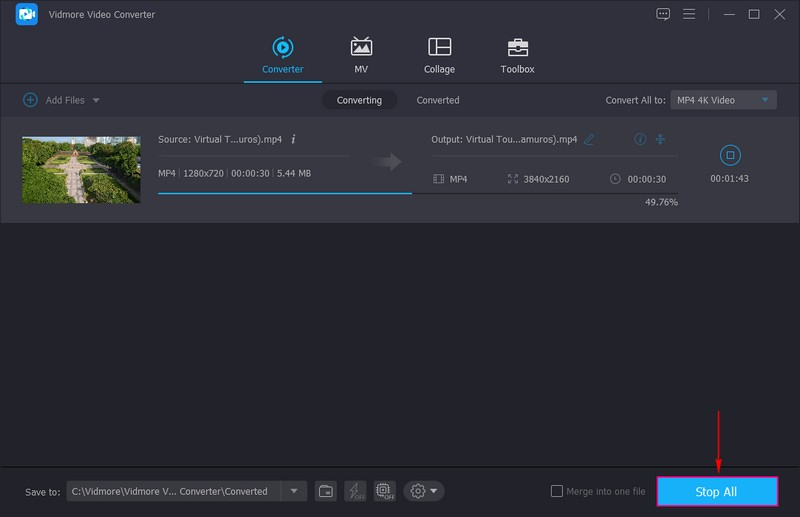
Del 5. Ofte stillede spørgsmål om 1080p & 4K
Hvad sker der, hvis du bruger 4K på 1080p?
For eksempel, hvis du afspiller en 4K-video på en skærm med 1080 opløsning, vil videoens pixels krympe, hvilket passer til din skærms opløsning.
Hvor mange gange passer 1080p ind i 4K?
4K er fire gange pixelsopløsningen på 1080p, da 1080 har 1920 x 1080 pixels i alt. 4K har adskillige pixels, der fremstår klarere og mere detaljerede end andre opløsninger. Fordi det har flere pixels, kan billedet ses på en større skærm uden forvrængning. Udover det vil kvaliteten ikke blive forringet eller påvirket.
Hvad er den højeste videoopløsning?
Den højeste videoopløsning er 8K ultra-high definition, 7680 x 4320 pixels og har 33.177.600 pixels i alt. I modsætning hertil har 4K, også kaldet ultra-high definition, 4.000 pixels bred med 8,3 millioner pixels i alt.
Hvilket program kan opskalere video til 8K-opløsning?
Det bedste program, der kan opskalere din videoopløsning til en højere, er Vidmore Video Converter. Det understøtter forskellige videoformater og opløsninger, som du kan vælge imellem. Du kan opskalere din video til 1080p, 4K og endda 8K, hvis du har brug for det. Udover det har den et værktøj, hvor du kan forbedre kvaliteten af din video baseret på din smag.
Konklusion
Dette indlæg lærte dig forskel mellem 4K og 1080p videoopløsning. Ved hjælp af ovennævnte beskrivelser og sammenligningstabellen fik du en forståelse af de væsentlige informationer, du måtte have brug for. Hvis du har en video med en opløsning på 1080 og planlægger at opskalere den, kan du overveje at bruge Vidmore Video Converter. Det har det, der skal til for at opskalere din video til den højeste opløsning. Udover det har den et værktøj til at forbedre videokvaliteten hurtigt og problemfrit. Så hvad venter du på? Prøv det nu!